- Autor Abigail Brown [email protected].
- Public 2023-12-17 07:00.
- Naposledy zmenené 2025-01-24 12:22.
COMODO Disk Encryption je bezplatný program na šifrovanie celého disku, ktorý podporuje šifrovanie interných a externých pevných diskov, ako aj vytváranie šifrovaných virtuálnych pevných diskov.
Pre dodatočnú ochranu môže COMODO Disk Encryption dokonca použiť USB zariadenie ako autentifikáciu.
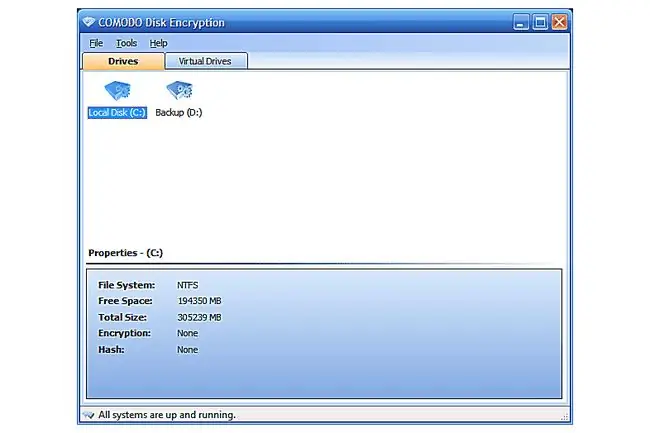
Čo sa nám páči
- Jednoduché použitie.
- Malá veľkosť sťahovania.
- Môže používať USB disk ako autentifikačné zariadenie.
- Šifruje externé pevné disky.
Čo sa nám nepáči
- Ukončené v roku 2010 (už sa neaktualizuje)
- Nepodporuje šifrovanie pre niektoré zariadenia USB
- Nedá sa pozastaviť šifrovanie, ktoré sa spustilo
- Nedá sa zašifrovať viac ako jeden zväzok naraz
- Nefunguje na Windows 8, 10 alebo 11
COMODO Disk Encryption bol prerušený v roku 2010. Táto recenzia je verzie 1.2, najnovšej stabilnej verzie. Môžete si tiež stiahnuť beta verziu 2.0 z fóra COMODO.
Viac o COMODO Disk Encryption
COMODO Disk Encryption podporuje širokú škálu hash a šifrovacích algoritmov, ale bohužiaľ nepodporuje operačné systémy novšie ako Windows 7:
- COMODO Disk Encryption údajne funguje s Windows 7, Windows Vista, Windows XP, Windows Server 2003 a Windows 2000
- Samotný program môže byť chránený heslom, aby sa zabránilo neoprávneným zmenám
- SHA1, SHA256, MD5 a RipeMD160 sú podporované hašovacie algoritmy a AES, Serpent, Blowfish a 3DES sú šifrovacie algoritmy, z ktorých si môžete vybrať
- Okrem šifrovania pevných diskov, ktoré sú už nainštalované, vám COMODO Disk Encryption umožňuje vytvoriť virtuálny šifrovaný pevný disk
- Môžete vytvoriť to, čo sa nazýva Rescue Boot CD, aby ste mali záložnú metódu zavádzania do šifrovaného systémového zväzku
- Slúži aj ako malý zálohovací program tým, že vám umožňuje skopírovať jeden pevný disk USB priamo na druhý
Ako šifrovať pevný disk pomocou COMODO Disk Encryption
Postupujte podľa týchto pokynov na používanie sprievodcu COMODO Disk Encryption na šifrovanie pevného disku alebo systémového oddielu:
-
Otvorte program, kliknite pravým tlačidlom myši na disk, ktorý chcete použiť, a vyberte Encrypt.

Image -
Vyberte metódu overenia a potom vyberte Ďalší.
Môžete si vybrať Heslo a/alebo USB Stick. Nemusíte vybrať obe, ale môžete, ak chcete extra zabezpečenie.
-
Vyberte hash a šifrovací algoritmus.
Ak ste v kroku 2 zvolili Heslo, teraz sa zobrazí výzva na zadanie nového hesla.

Image Voľba o ignorovaní voľného miesta na disku je predvolene začiarknutá a možno ju tak ponechať.
-
Vybrať Ďalší.
Ak ste v predchádzajúcom kroku zadali heslo a v kroku 2 ste nezvolili autentifikáciu USB, prejdite na krok 6.
- Z rozbaľovacej ponuky vyberte jednotku USB, ktorú chcete použiť na overenie.
- Vybrať Dokončiť.
- Kliknutím na Áno spustíte proces šifrovania.
Myšlienky na COMODO Disk Encryption
COMODO Disk Encryption je pekný program, ale len preto, že sa ľahko používa. Vzhľadom na to, že mu chýbajú funkcie ako pozastavenie, plná podpora zariadení USB a možnosť šifrovať viac ako jeden pevný disk naraz, neodporúčame, aby to bola vaša prvá voľba pri výbere programu na šifrovanie disku.
Ak ste však s týmito nevýhodami v poriadku, určite si nainštalujte COMODO Disk Encryption. Vzhľadom na to, že neexistuje veľké množstvo bezplatných programov na šifrovanie diskov, rozhodne nezaškodí použiť tento, ak sa vám na ňom niečo konkrétne páči.
COMODO produkuje fantastický bezplatný softvér, ako je COMODO Backup, bezplatný zálohovací program a COMODO Rescue Disk, bezplatný spúšťací antivírusový nástroj. Nie sme veľkým fanúšikom tohto ich konkrétneho produktu.
Myslíme si, že COMODO Disk Encryption by bolo jednoduchšie odporučiť, ak by sa stále vyvíjalo a malo by lepšie funkcie. Ako je to však teraz, naozaj si myslíme, že VeraCrypt alebo DiskCryptor sú lepšie voľby, za predpokladu, že nechcete používať BitLocker.






